Excel: index match와 함께 sum을 사용하는 방법
다음 방법을 사용하여 Excel에서 INDEX 및 MATCH 와 함께 SUM 함수를 사용할 수 있습니다.
방법 1: 열 값을 기준으로 INDEX MATCH와 함께 SUM 사용
=SUM(INDEX( A2:D6,0 ,MATCH( F2 , A1:D1,0 )))
이 특정 수식은 A1:D1 범위의 열 값이 셀 F2 의 값과 동일한 열의 모든 값을 합산합니다.
방법 2: 행 및 열 값을 기준으로 INDEX MATCH와 함께 SUM 사용
=SUMIF( B2:B9 , G2 , INDEX( C2:E9 ,0,MATCH( H2 , C1:E1 ,0)))
이 특정 수식은 C1:E1 범위의 열 값이 H2 셀의 값과 같고 B2:B9 범위의 행 값이 G2 셀의 값과 같은 셀의 합계를 계산합니다.
다음 예에서는 각 방법을 실제로 사용하는 방법을 보여줍니다.
예 1: 열 값을 기준으로 INDEX MATCH와 함께 e SUM 사용
특정 달에 한 매장의 다양한 과일 총 판매량을 보여 주는 다음과 같은 데이터 세트가 Excel에 있다고 가정해 보겠습니다.
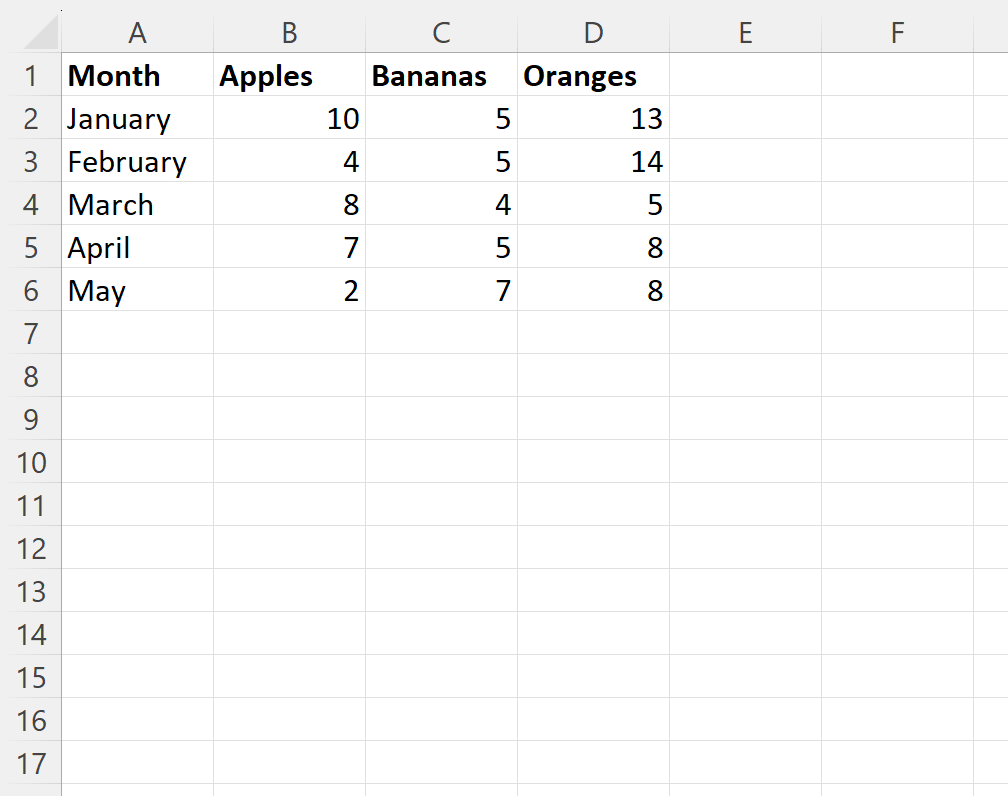
이제 과일이 바나나 인 열의 모든 매출 합계를 계산한다고 가정합니다.
이를 위해 G2 셀에 다음 수식을 입력할 수 있습니다.
=SUM(INDEX( A2:D6,0 ,MATCH( F2 , A1:D1,0 )))
다음 스크린샷은 실제로 이 수식을 사용하는 방법을 보여줍니다.
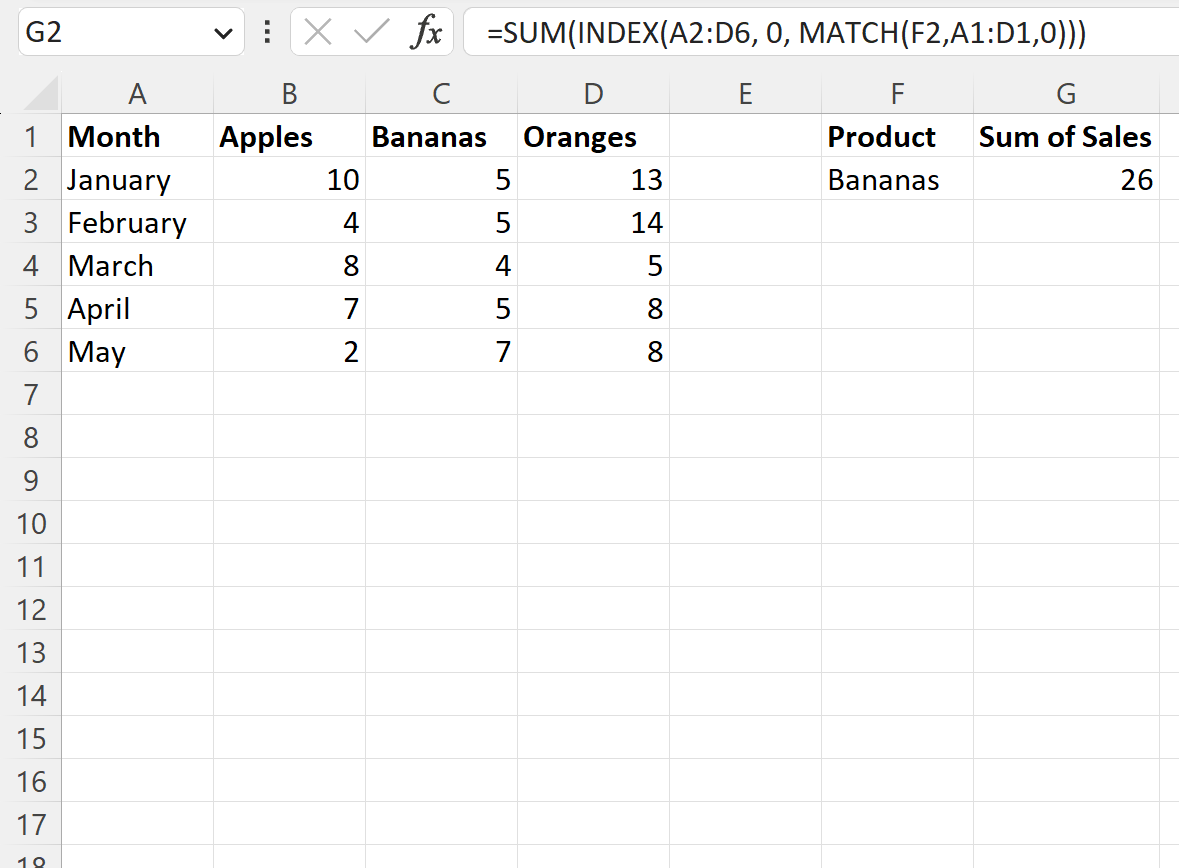
수식은 26 값을 반환합니다.
바나나 열의 매월 매출 합계를 수동으로 계산하여 이것이 올바른지 확인할 수 있습니다.
바나나 판매 합계: 5 + 5 + 4 + 5 + 7 = 26 .
이는 공식으로 계산된 값에 해당합니다.
예 2: 열 값을 기준으로 INDEX MATCH와 함께 e SUM 사용
매장 위치 및 월별 다양한 과일의 총 판매량을 보여주는 다음과 같은 데이터 세트가 Excel에 있다고 가정해 보겠습니다.
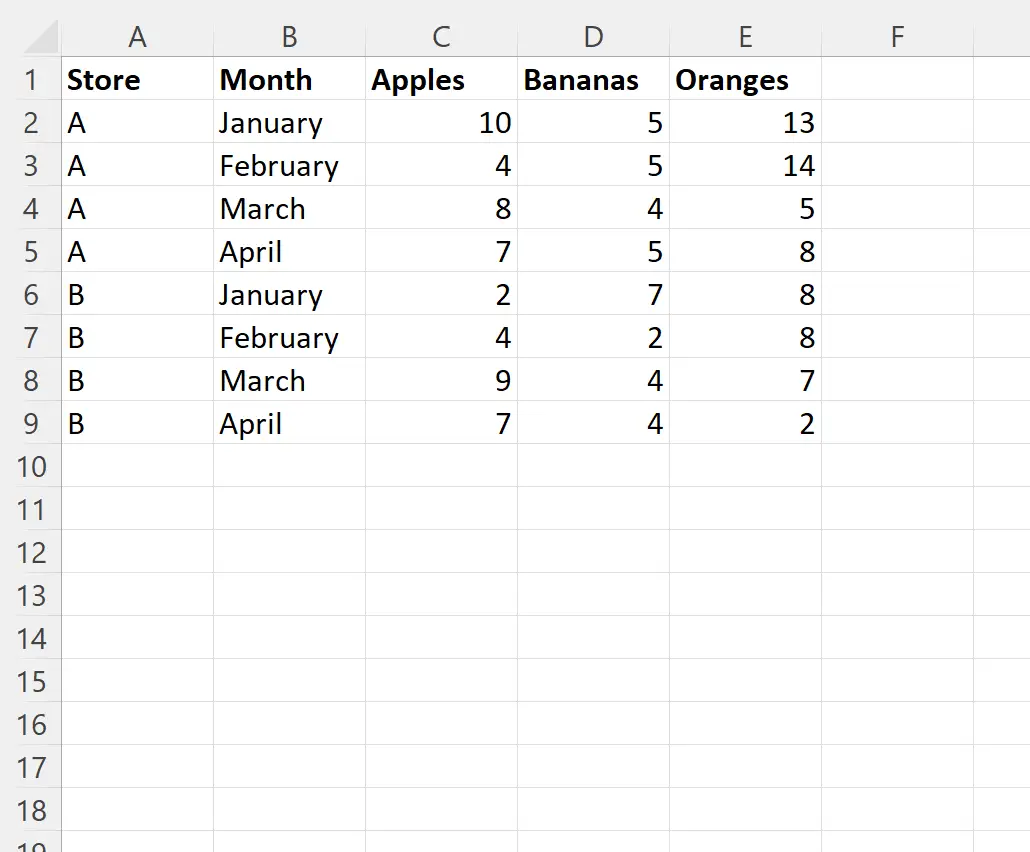
이제 과일이 바나나 인 열과 월 이 1월인 행의 모든 매출 합계를 계산한다고 가정합니다.
이를 위해 셀 I2 에 다음 수식을 입력할 수 있습니다.
=SUMIF( B2:B9 , G2 , INDEX( C2:E9 ,0,MATCH( H2 , C1:E1 ,0)))
다음 스크린샷은 실제로 이 수식을 사용하는 방법을 보여줍니다.
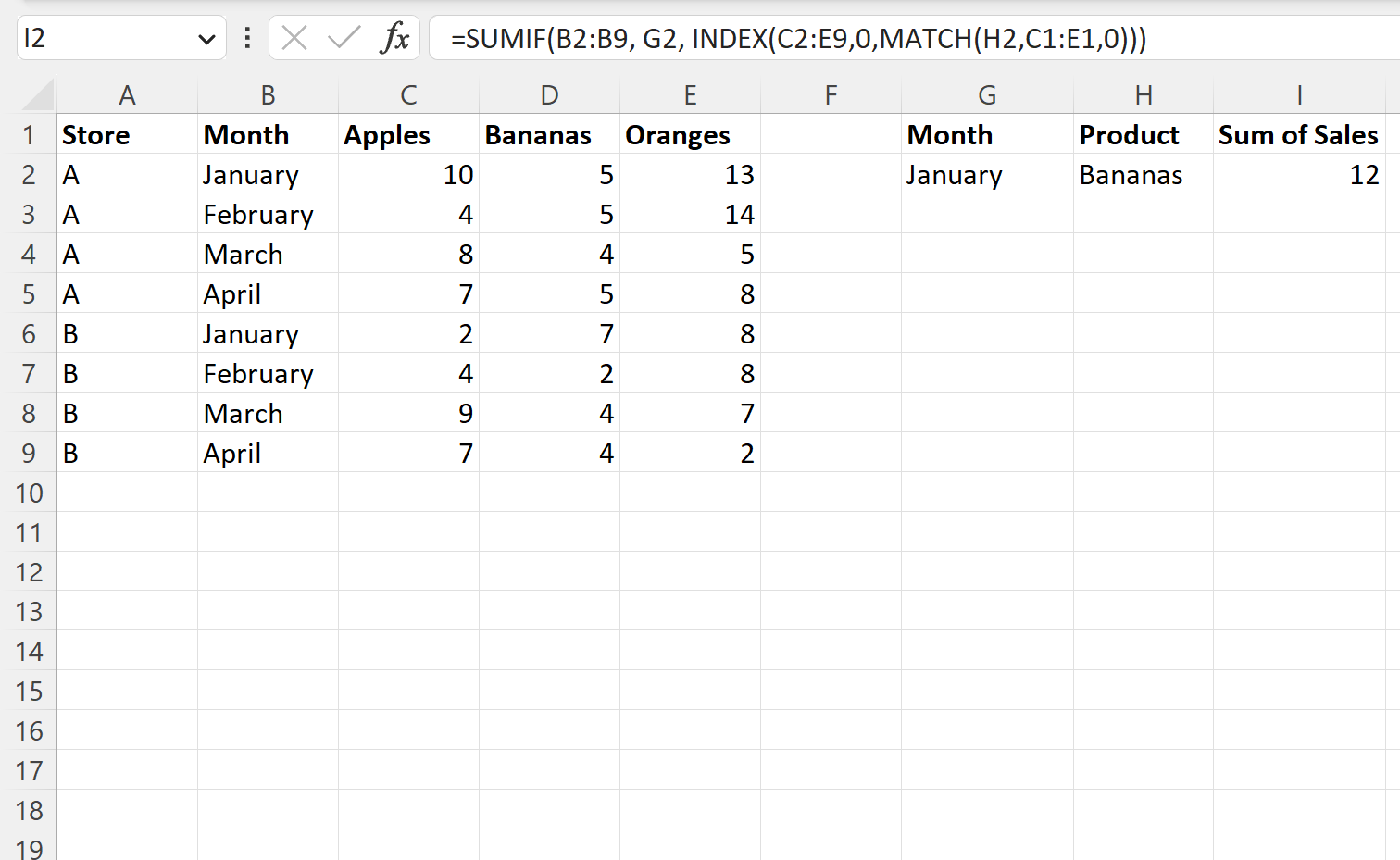
수식은 12 값을 반환합니다.
행이 1월 이고 열 이 바나나 인 각 셀의 매출 합계를 수동으로 계산하여 이것이 올바른지 확인할 수 있습니다.
1월 바나나 판매 합계: 5 + 7 = 12 .
이는 공식으로 계산된 값에 해당합니다.
추가 리소스
다음 자습서에서는 Excel에서 다른 일반적인 작업을 수행하는 방법을 설명합니다.
Excel: INDEX 및 MATCH를 사용하여 여러 값을 수직으로 반환하는 방법
Excel: VLOOKUP을 사용하여 여러 열을 반환하는 방법
Excel: VLOOKUP을 사용하여 모든 일치 항목을 반환하는 방법